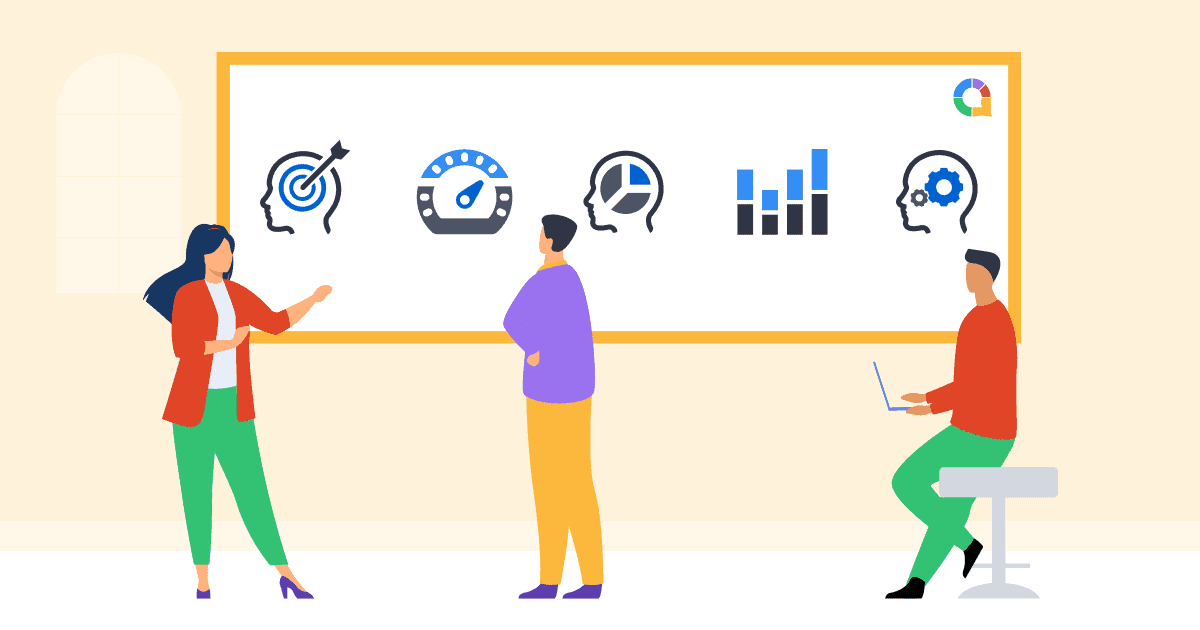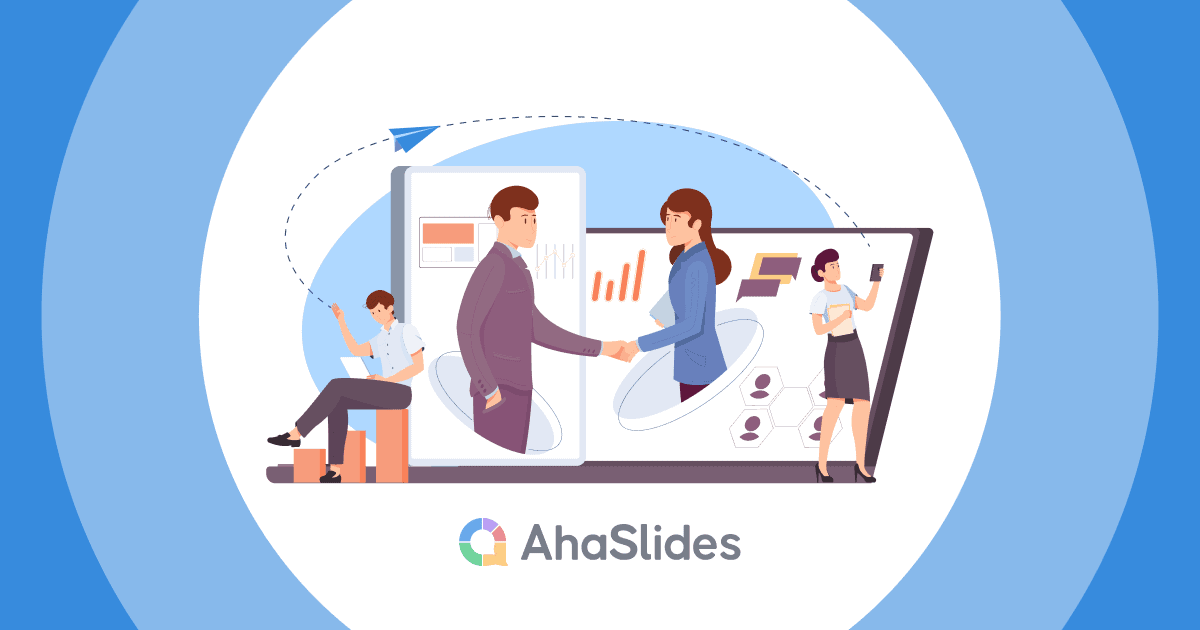![]() Wat is de bêste manier om te meitsjen
Wat is de bêste manier om te meitsjen ![]() Word Cloud Excel
Word Cloud Excel![]() yn 2025?
yn 2025?
![]() Excel is in super nuttige software dy't kin helpe by it optimalisearjen fan wurken relatearre oan sifers of rappe berekkeningen fereaskje, enoarme gegevensboarnen sortearje, enkêteresultaten analysearje, en fierder.
Excel is in super nuttige software dy't kin helpe by it optimalisearjen fan wurken relatearre oan sifers of rappe berekkeningen fereaskje, enoarme gegevensboarnen sortearje, enkêteresultaten analysearje, en fierder.
![]() Jo hawwe Excel in lange tiid brûkt, mar hawwe jo oait realisearre dat Excel Word Cloud kin generearje yn Brainstorm en oare iisbrekkeraktiviteiten mei inkele ienfâldige stappen? Litte wy ús klear meitsje om te learen oer Word Cloud Excel om de prestaasjes en produktiviteit fan jo en jo team te ferbetterjen.
Jo hawwe Excel in lange tiid brûkt, mar hawwe jo oait realisearre dat Excel Word Cloud kin generearje yn Brainstorm en oare iisbrekkeraktiviteiten mei inkele ienfâldige stappen? Litte wy ús klear meitsje om te learen oer Word Cloud Excel om de prestaasjes en produktiviteit fan jo en jo team te ferbetterjen.
 Oersicht
Oersicht
| 1976 | |
 Table of Contents
Table of Contents
 Oersicht
Oersicht Tips Foar Better Engagement
Tips Foar Better Engagement Wat is Word Cloud Excel?
Wat is Word Cloud Excel? Wat binne de foardielen fan it brûken fan Word Cloud Excel?
Wat binne de foardielen fan it brûken fan Word Cloud Excel? Hoe meitsje Word Cloud yn Excel?
Hoe meitsje Word Cloud yn Excel? Alternative manier om Word Cloud Excel te generearjen
Alternative manier om Word Cloud Excel te generearjen The Bottom Line
The Bottom Line Faak Stelde Fragen
Faak Stelde Fragen

 Begjin yn sekonden.
Begjin yn sekonden.
![]() Learje hoe't jo in juste online wurdwolk kinne ynstelle, klear om te dielen mei jo publyk!
Learje hoe't jo in juste online wurdwolk kinne ynstelle, klear om te dielen mei jo publyk!
 Tips foar Better Engagement
Tips foar Better Engagement
![]() Dus hoe meitsje in wurdwolk yn Excel? Besjoch dit artikel hjirûnder!
Dus hoe meitsje in wurdwolk yn Excel? Besjoch dit artikel hjirûnder!
 Brainstormtechniken - Besjoch hantlieding om Word Cloud Better te brûken!
Brainstormtechniken - Besjoch hantlieding om Word Cloud Better te brûken! Wat is Word Cloud Excel?
Wat is Word Cloud Excel?
![]() As it giet om Word Cloud, ek wol Tag Cloud neamd, is in funksje foar it sammeljen en werjaan fan ideeën dy't troch elke dielnimmer betocht wurde om in spesifike ûnderwerpfraach te beantwurdzjen yn in brainstorming sesje.
As it giet om Word Cloud, ek wol Tag Cloud neamd, is in funksje foar it sammeljen en werjaan fan ideeën dy't troch elke dielnimmer betocht wurde om in spesifike ûnderwerpfraach te beantwurdzjen yn in brainstorming sesje.
![]() Mear dan dat is it in soarte fan fisuele fertsjintwurdiging dy't brûkt wurdt om wichtige kaaiwurden en tags foar te stellen brûkt yn tekstgegevens. Tags binne meast inkele wurden, mar soms binne koarte útdrukkings, en de betsjutting fan elk wurd wurdt werjûn mei ferskillende lettertype kleuren en maten.
Mear dan dat is it in soarte fan fisuele fertsjintwurdiging dy't brûkt wurdt om wichtige kaaiwurden en tags foar te stellen brûkt yn tekstgegevens. Tags binne meast inkele wurden, mar soms binne koarte útdrukkings, en de betsjutting fan elk wurd wurdt werjûn mei ferskillende lettertype kleuren en maten.
![]() D'r binne in protte tûke manieren om Word Cloud te meitsjen en it brûken fan Excel kin in goede opsje wêze, om't it fergees is en gjin oanmelding nedich is. Jo kinne gewoan begripe dat Word Cloud Excel beskikbere funksjes yn Excel brûkt om trefwurden op 'e meast fisuele en weardefolle manier te generearjen.
D'r binne in protte tûke manieren om Word Cloud te meitsjen en it brûken fan Excel kin in goede opsje wêze, om't it fergees is en gjin oanmelding nedich is. Jo kinne gewoan begripe dat Word Cloud Excel beskikbere funksjes yn Excel brûkt om trefwurden op 'e meast fisuele en weardefolle manier te generearjen.

 Wat is Word Cloud Excel? Learje hoe't jo wurdwolk kinne generearje fanút Excel
Wat is Word Cloud Excel? Learje hoe't jo wurdwolk kinne generearje fanút Excel Wat binne de foardielen fan it brûken fan Word Cloud Excel?
Wat binne de foardielen fan it brûken fan Word Cloud Excel?
![]() Troch Word Cloud te brûken, kinne jo nij ynsjoch krije yn hoe't jo publyk, studinten of meiwurkers, wirklik neitinke en al gau goede ideeën werkenne dy't kinne liede ta trochbraken en ynnovaasje.
Troch Word Cloud te brûken, kinne jo nij ynsjoch krije yn hoe't jo publyk, studinten of meiwurkers, wirklik neitinke en al gau goede ideeën werkenne dy't kinne liede ta trochbraken en ynnovaasje.
 De dielnimmers fiele dat se diel útmeitsje fan 'e presintaasje en fiele har wearde yn it bydrage fan ideeën en oplossingen
De dielnimmers fiele dat se diel útmeitsje fan 'e presintaasje en fiele har wearde yn it bydrage fan ideeën en oplossingen Learje hoe goed jo dielnimmers fiele oer in ûnderwerp of situaasje en begripe
Learje hoe goed jo dielnimmers fiele oer in ûnderwerp of situaasje en begripe Jo publyk kin har gearfetsje
Jo publyk kin har gearfetsje  mieningen fan in ûnderwerp
mieningen fan in ûnderwerp Moedigje jo oan om te identifisearjen wat essensjeel is foar jo publyk
Moedigje jo oan om te identifisearjen wat essensjeel is foar jo publyk Brainstoarm út 'e doaze konsepten of ideeën
Brainstoarm út 'e doaze konsepten of ideeën In ynnovative manier om it brein fan minsken op te trenen en mei aadlike konsepten te kommen
In ynnovative manier om it brein fan minsken op te trenen en mei aadlike konsepten te kommen Hâld trefwurden yn jo kontekst by
Hâld trefwurden yn jo kontekst by Bepale feedback fan publyk yn har eigen kar fan wurden
Bepale feedback fan publyk yn har eigen kar fan wurden Fasilitearje peer-to-peer feedback
Fasilitearje peer-to-peer feedback
 Hoe kinne jo Word Cloud Excel oanmeitsje? 7 ienfâldige stappen
Hoe kinne jo Word Cloud Excel oanmeitsje? 7 ienfâldige stappen
![]() Dus wat is de maklikste manier om Word Cloud Excel te meitsjen? Jo kinne dizze stappen folgje om Word Cloud Excel oan te passen sûnder oare eksterne software te brûken:
Dus wat is de maklikste manier om Word Cloud Excel te meitsjen? Jo kinne dizze stappen folgje om Word Cloud Excel oan te passen sûnder oare eksterne software te brûken:
 Stap 1: Gean nei it Excel-bestân, iepenje dan in blêd foar it meitsjen fan Word Cloud
Stap 1: Gean nei it Excel-bestân, iepenje dan in blêd foar it meitsjen fan Word Cloud Stap 2: Meitsje in kaaiwurdlist yn ien kolom, (bygelyks D-kolom) ien wurd per rigel sûnder in rigelgrins, en jo kinne de wurdgrutte, lettertype en kleur fan elk wurd frij bewurkje op basis fan jo foarkar en prioriteiten.
Stap 2: Meitsje in kaaiwurdlist yn ien kolom, (bygelyks D-kolom) ien wurd per rigel sûnder in rigelgrins, en jo kinne de wurdgrutte, lettertype en kleur fan elk wurd frij bewurkje op basis fan jo foarkar en prioriteiten.
![]() Tips: Gean nei om de gridlines yn Excel te wiskjen
Tips: Gean nei om de gridlines yn Excel te wiskjen ![]() Fisy
Fisy![]() , en uncheck de
, en uncheck de ![]() Gridlines
Gridlines![]() doaze.
doaze.

 Hoe meitsje Word Cloud Excel
Hoe meitsje Word Cloud Excel Stap 3: Kopiearje it wurd yn 'e wurdlist en plak it yn' e folgjende kolommen (bygelyks F-kolom) nei de opsje:
Stap 3: Kopiearje it wurd yn 'e wurdlist en plak it yn' e folgjende kolommen (bygelyks F-kolom) nei de opsje:  Plak as keppele ôfbylding
Plak as keppele ôfbylding ûnder
ûnder  Plakke spesjaal.
Plakke spesjaal.

 Hoe meitsje Word Cloud Excel
Hoe meitsje Word Cloud Excel![]() Tips: Jo kinne it wurdôfbylding direkt slepe om de grutte oan te passen
Tips: Jo kinne it wurdôfbylding direkt slepe om de grutte oan te passen
 Stap 4: Yn 'e rest fan it excelblêd fine jo in romte om in foarm yn te foegjen. Om dit te dwaan, gean nei
Stap 4: Yn 'e rest fan it excelblêd fine jo in romte om in foarm yn te foegjen. Om dit te dwaan, gean nei  Ynfoegje,
Ynfoegje,  ûnder
ûnder  foarmen,
foarmen,  kies de foarm dy't geskikt is foar jo kar.
kies de foarm dy't geskikt is foar jo kar. Stap 5: Nei't de rûne foarm is foarme, feroarje de kleur as jo wolle
Stap 5: Nei't de rûne foarm is foarme, feroarje de kleur as jo wolle Stap 6: Sleep of Kopiearje en plak de ôfbylding fan it wurd yn 'e makke foarmen yn elke soart ôfstimming lykas fertikaal of horizontaal, en mear
Stap 6: Sleep of Kopiearje en plak de ôfbylding fan it wurd yn 'e makke foarmen yn elke soart ôfstimming lykas fertikaal of horizontaal, en mear
![]() Tips: Jo kinne it wurd yn 'e wurdlist bewurkje en se wurde automatysk bywurke yn' e wurdwolk.
Tips: Jo kinne it wurd yn 'e wurdlist bewurkje en se wurde automatysk bywurke yn' e wurdwolk.
![]() Mei tank oan jo geduld en ynspanning is it hoe't it resultaat der útsjen kin yn 'e ûnderste ôfbylding:
Mei tank oan jo geduld en ynspanning is it hoe't it resultaat der útsjen kin yn 'e ûnderste ôfbylding:

 Hoe kinne jo Word Cloud Excel generearje
Hoe kinne jo Word Cloud Excel generearje Alternative manier om Word Cloud Excel te generearjen
Alternative manier om Word Cloud Excel te generearjen
![]() In oare opsje bestiet lykwols om in Word Cloud Excel oan te passen troch online Word Cloud-software te brûken. D'r binne in protte Word Cloud-apps yntegrearre yn Excel, lykas
In oare opsje bestiet lykwols om in Word Cloud Excel oan te passen troch online Word Cloud-software te brûken. D'r binne in protte Word Cloud-apps yntegrearre yn Excel, lykas ![]() AhaSlides Word Cloud
AhaSlides Word Cloud![]() . Jo kinne add-ins brûke om Word Cloud ta te foegjen of gewoan de ôfbylding fan in goed ûntworpen Word Cloud fia in online app yn it Excel-blêd plakke.
. Jo kinne add-ins brûke om Word Cloud ta te foegjen of gewoan de ôfbylding fan in goed ûntworpen Word Cloud fia in online app yn it Excel-blêd plakke.
![]() D'r binne wat beheiningen fan Word Cloud wurdt makke fia Excel yn ferliking mei oare online Word Cloud-apps. Guon kinne wurde neamd, lykas in gebrek oan ynteraktive, real-time updates, oantreklik, en soms tiidslinend.
D'r binne wat beheiningen fan Word Cloud wurdt makke fia Excel yn ferliking mei oare online Word Cloud-apps. Guon kinne wurde neamd, lykas in gebrek oan ynteraktive, real-time updates, oantreklik, en soms tiidslinend.
![]() Unwierskynlik normale Word Cloud, AhaSlides Word Cloud is in ynteraktive en gearwurkjende software wêrmei alle útnoege dielnimmers har ideeën kinne diele yn real-time updates. It is ek in fergese Word Cloud wêrmei jo kinne oanpasse mei in protte handige funksjes en in maklik te brûken ynterface. D'r binne ferskate yndrukwekkende funksjes fan AhaSlides hjirûnder neamd foar jo rappe blik foardat jo beslute om der oan te wurkjen. Hjir binne se:
Unwierskynlik normale Word Cloud, AhaSlides Word Cloud is in ynteraktive en gearwurkjende software wêrmei alle útnoege dielnimmers har ideeën kinne diele yn real-time updates. It is ek in fergese Word Cloud wêrmei jo kinne oanpasse mei in protte handige funksjes en in maklik te brûken ynterface. D'r binne ferskate yndrukwekkende funksjes fan AhaSlides hjirûnder neamd foar jo rappe blik foardat jo beslute om der oan te wurkjen. Hjir binne se:
 Maklik gebrûk - Wurket oan
Maklik gebrûk - Wurket oan  PowerPoint Slides
PowerPoint Slides In tiidlimens ynstelle
In tiidlimens ynstelle Set beheind oantal dielnimmers
Set beheind oantal dielnimmers Ferbergje resultaten
Ferbergje resultaten Slot ynstjoerings
Slot ynstjoerings Lit dielnimmers mear as ien kear yntsjinje
Lit dielnimmers mear as ien kear yntsjinje Flaterfilter
Flaterfilter Feroarje eftergrûn
Feroarje eftergrûn Add audio
Add audio Foarbyld foar eksportearjen of publisearjen
Foarbyld foar eksportearjen of publisearjen Bewurkje en updates nei eksportearjen of publisearjen
Bewurkje en updates nei eksportearjen of publisearjen

 AhaSlides Word Cloud - Foarbyldfunksje
AhaSlides Word Cloud - Foarbyldfunksje![]() Jo kinne ferwize nei de folgjende stappen om ynteraktive Word Cloud Excel ta te foegjen fia AhaSlides yn jo kommende aktiviteiten.
Jo kinne ferwize nei de folgjende stappen om ynteraktive Word Cloud Excel ta te foegjen fia AhaSlides yn jo kommende aktiviteiten.
 Stap 1: Sykje nei AhaSlides Word Cloud, jo kinne de live Word Cloud brûke op 'e lâningsside of mei it oanmeldkonto.
Stap 1: Sykje nei AhaSlides Word Cloud, jo kinne de live Word Cloud brûke op 'e lâningsside of mei it oanmeldkonto.
![]() De 1e opsje: As jo dejinge brûke op 'e lâningsside, ynfiere gewoan de kaaiwurden en fange it skerm, en foegje de ôfbylding yn yn Excel
De 1e opsje: As jo dejinge brûke op 'e lâningsside, ynfiere gewoan de kaaiwurden en fange it skerm, en foegje de ôfbylding yn yn Excel
![]() De 2e opsje: As jo de ferzje brûke yn it registrearre akkount, kinne jo jo wurk op elk momint bewarje en bywurkje.
De 2e opsje: As jo de ferzje brûke yn it registrearre akkount, kinne jo jo wurk op elk momint bewarje en bywurkje.
 Stap 2: Yn it gefal fan 'e twadde opsje kinne jo it Word Cloud-sjabloan iepenje, en de fragen, eftergrûn, ensfh.
Stap 2: Yn it gefal fan 'e twadde opsje kinne jo it Word Cloud-sjabloan iepenje, en de fragen, eftergrûn, ensfh. Stap 3: Nei it foltôgjen fan jo Word Cloud-oanpassing, kinne jo de keppeling nei jo dielnimmers trochstjoere, sadat se har antwurden en ideeën kinne ynfoegje.
Stap 3: Nei it foltôgjen fan jo Word Cloud-oanpassing, kinne jo de keppeling nei jo dielnimmers trochstjoere, sadat se har antwurden en ideeën kinne ynfoegje. Stap 4: Nei it einigjen fan de tiid foar it sammeljen fan de ideeën, kinne jo it resultaat diele mei jo publyk en mear detail beprate. Gean nei it rekkenblêd yn Microsoft Excel, en ûnder de
Stap 4: Nei it einigjen fan de tiid foar it sammeljen fan de ideeën, kinne jo it resultaat diele mei jo publyk en mear detail beprate. Gean nei it rekkenblêd yn Microsoft Excel, en ûnder de  Ynfoegje
Ynfoegje tab, klikje op
tab, klikje op  Yllustraasjes >> Ofbyldings >>
Yllustraasjes >> Ofbyldings >> Ofbylding út triem
Ofbylding út triem  opsje om de Word Cloud-ôfbylding yn te foegjen yn it Excel-blêd.
opsje om de Word Cloud-ôfbylding yn te foegjen yn it Excel-blêd.

 AhaSlides Word Cloud - Bêste Word Cloud-app - wurdwolkgenerator excel
AhaSlides Word Cloud - Bêste Word Cloud-app - wurdwolkgenerator excel The Bottom Line
The Bottom Line
![]() Om gear te nimmen, is it ûnbestriden dat Word Cloud Excel in akseptabel ark is om ideeën fergees te konvertearjen nei de meast ynformative. D'r binne lykwols noch wat beheiningen dy't Excel net kin dekke yn ferliking mei oare online presintaasjesoftware. Ofhinklik fan jo doel en budzjet, kinne jo in protte fergese Word Clouds brûke om jo it bêste te tsjinjen oangeande idee-generaasje, gearwurking en tiidbesparring.
Om gear te nimmen, is it ûnbestriden dat Word Cloud Excel in akseptabel ark is om ideeën fergees te konvertearjen nei de meast ynformative. D'r binne lykwols noch wat beheiningen dy't Excel net kin dekke yn ferliking mei oare online presintaasjesoftware. Ofhinklik fan jo doel en budzjet, kinne jo in protte fergese Word Clouds brûke om jo it bêste te tsjinjen oangeande idee-generaasje, gearwurking en tiidbesparring.
![]() As jo op syk binne nei in nije manier om ideeën effektyf en ynspirearjend te generearjen, kinne jo AhaSlides Word Cloud besykje. It is in fantastyske app dy't jo kinne kombinearje yn jo aktiviteiten en gearkomsten yn lear- en wurkkonteksten om jo dielnimmers te belûken en produktiviteit te ferbetterjen. Neist, in protte kwis- en spielsjabloanen wachtsje op jo om te ferkennen.
As jo op syk binne nei in nije manier om ideeën effektyf en ynspirearjend te generearjen, kinne jo AhaSlides Word Cloud besykje. It is in fantastyske app dy't jo kinne kombinearje yn jo aktiviteiten en gearkomsten yn lear- en wurkkonteksten om jo dielnimmers te belûken en produktiviteit te ferbetterjen. Neist, in protte kwis- en spielsjabloanen wachtsje op jo om te ferkennen.
![]() Ref:
Ref: ![]() WallStreeMojo
WallStreeMojo
 Faak Stelde Fragen
Faak Stelde Fragen
 Wat is Word Cloud Excel?
Wat is Word Cloud Excel?
![]() Word Cloud yn Excel ferwiist nei in fisuele fertsjintwurdiging fan tekstgegevens wêr't wurden yn ferskate grutte wurde werjûn op basis fan har frekwinsje of belang. It is in grafyske foarstelling dy't in fluch oersjoch jout fan 'e meast brûkte wurden yn in opjûne tekst of dataset. Jo kinne no wurdwolk meitsje yn Excel.
Word Cloud yn Excel ferwiist nei in fisuele fertsjintwurdiging fan tekstgegevens wêr't wurden yn ferskate grutte wurde werjûn op basis fan har frekwinsje of belang. It is in grafyske foarstelling dy't in fluch oersjoch jout fan 'e meast brûkte wurden yn in opjûne tekst of dataset. Jo kinne no wurdwolk meitsje yn Excel.
 Hoe brûke learlingen wurdwolk?
Hoe brûke learlingen wurdwolk?
![]() Learlingen kinne wurdwolken brûke as in kreatyf en ynteraktyf ark foar ferskate edukative doelen. Om't se wurdwolk kinne brûke foar it fisualisearjen fan tekstgegevens, ferbettering fan wurdskat, pre-skriuwen of brainstorming, om de begripen gear te gripen, is wurdwolk ek heul nuttich yn gearwurkingsprojekten.
Learlingen kinne wurdwolken brûke as in kreatyf en ynteraktyf ark foar ferskate edukative doelen. Om't se wurdwolk kinne brûke foar it fisualisearjen fan tekstgegevens, ferbettering fan wurdskat, pre-skriuwen of brainstorming, om de begripen gear te gripen, is wurdwolk ek heul nuttich yn gearwurkingsprojekten.